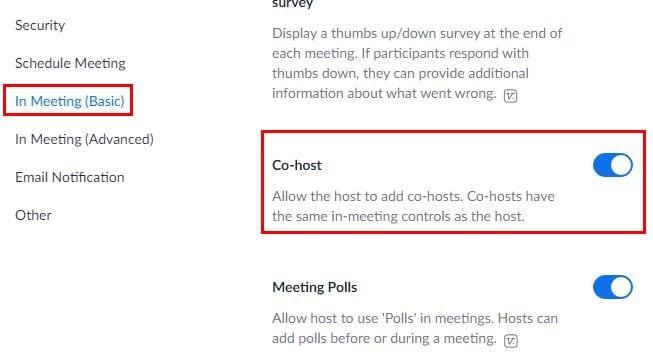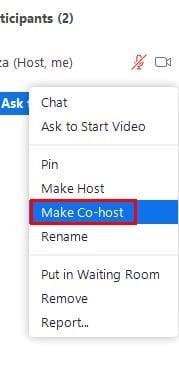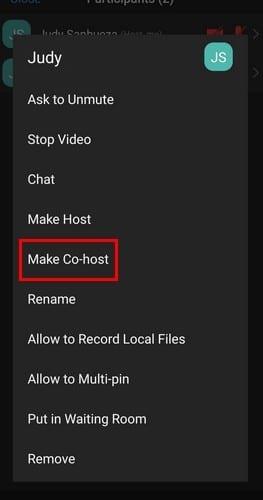Jei susitikimas yra didelis, tvarkyti „Zoom“ susitikimą gali būti labai sunku. Padarę ką nors bendru vedėju, galite padaryti pertrauką, kol kažkas kitas įleis dalyvius į susitikimą. Būdamas bendras šeimininkas, kitas žmogus gali padaryti tiek, kiek tu gali.
Galite priskirti tiek bendrų šeimininkų, kiek norite, tačiau jie turi savo apribojimų. Pavyzdžiui, bendras rengėjas negali priskirti kam nors įjungti subtitrų ar pradėti. Jie negali užbaigti susitikimo visiems, pradėti laukimo salės, paskirti kitą naudotoją bendru rengėju ar pradėti tiesioginės transliacijos.
Kaip įjungti bendrojo prieglobos parinktį mastelyje
Jei niekada neįjungėte bendro prieglobos funkcijos, tai pirmiausia turėsite padaryti. Norėdami įjungti funkciją, prisijunkite prie savo Zoom paskyros Zoom žiniatinklio portale. Kai būsite, spustelėkite Nustatymai. Norėdami greičiau pasiekti parinktį Bendrasis priegloba, spustelėkite Susitikime (pagrindinis) ir perjunkite parinktį.
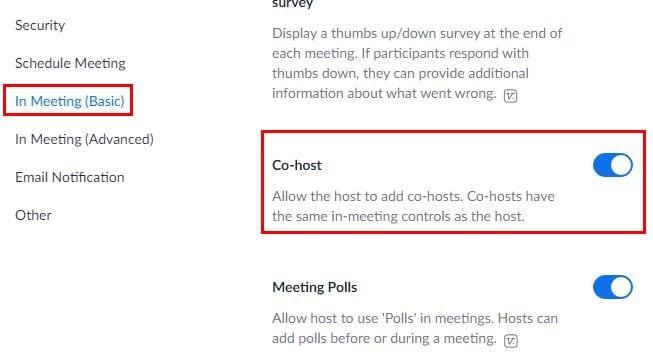
Kaip priversti ką nors vesti „Zoom“ susitikimą
Dabar, kai įgalinote bendro prieglobos parinktį, laikas pavesti ką nors bendradarbiauti. Jei naudojate „Windows“ kompiuterį, apačioje spustelėkite dalyvių parinktį. Atsidarys šoninis langas su visų dalyvių sąrašu. Užvedus žymeklį ant jų vardo, pasirodys mėlynas mygtukas Daugiau.
Spustelėkite tą mygtuką ir „Co-host“ parinktis pasirodys kažkur viduryje.
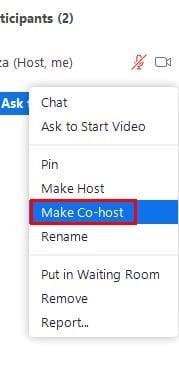
Jei naudojate „Android“ įrenginį, apačioje bakstelėkite dalyvius ir ilgai paspauskite asmens, kurį norite padaryti bendru šeimininku, vardą. Pamatysite patvirtinimo pranešimą apie tai, ką ketinate daryti, leiskite tai padaryti, o kitas asmuo savo ekrane matys pranešimą, pranešantį, kad dabar yra bendras šeimininkas.
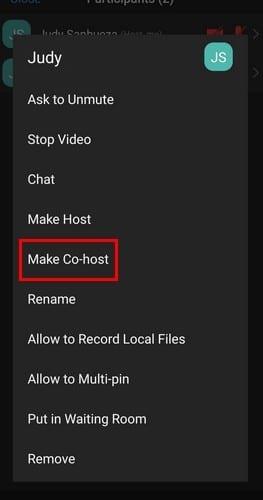
Bendro vedėjo pašalinimas iš „Zoom“ susitikimo
Kartais visam susitikimui tiesiog nereikia bendro vedėjo. Norėdami vėl visiškai valdyti susitikimą, atlikite tuos pačius veiksmus, kuriuos atlikote, kad paverstumėte tą asmenį bendru rengėju, ir toje pačioje vietoje pamatysite parinktį pašalinti jį kaip bendrą rengėją. Kadangi veiksmai yra vienodi, tai lengva prisiminti.
Išvada
Kai susitikimas nėra toks didelis, jums gali neprireikti jokios pagalbos. Tačiau kai tenka surengti didelį susitikimą, pagalba labai laukiama, nes reikia daug ką tvarkyti. Kaip matote, ką nors padaryti bendru šeimininku yra paprasta, nesvarbu, ar naudojate „Android“ įrenginį, ar „Windows“ kompiuterį. Kiek bendraautorių pridėsite? Praneškite man toliau pateiktuose komentaruose ir nepamirškite pasidalinti straipsniu su kitais socialinėje žiniasklaidoje.